Việc làm mát cho chiếc máy tính trong những ngày nóng nực là một điều rất cần thiết bởi nó giúp cho máy tính tăng tuổi thọ và tránh việc bị hỏng chip hoặc CPU. Hãy cùng tham khảo một số cách tản nhiệt cho máy tính nhé.
Làm mát card của bạn
Nhiệt lượng tỏa ra từ card đồ họa khi bạn dùng máy tính để chơi game, chạy các chương trình xử lý đồ họa hay xem phim khá lớn và có thể làm nhiệt độ bên trong thùng máy tăng cao, vì thế đây cũng là một bộ phận cần được giải nhiệt tốt. Hiện nay hầu như các loại card màn hình mới đều có quạt làm mát, nhưng nếu card của bạn không có thì bạn nên lắp cho nó một bộ quạt làm mát. Khi lắp thì bạn đặt quạt và bộ chân đế giải nhiệt đi kèm quạt lên card màn hình rồi vặn ốc giữ nó vào card. Khi lắp đặt hì bạn cũng nên chú ý không nên làm ảnh hưởng tới luồng khí đã có của hệ thống.

Thay keo tản nhiệt cho CPU
Việc bôi keo tản nhiệt chính là để lấp khoảng trống giữa hai bề mặt của CPU và tấm tản nhiệt, làm tăng hiệu năng truyền nhiệt từ CPU sang tấm tản nhiệt. Có 3 loại keo tản nhiệt chính vẫn đang được sử dụng là:
– Keo chứa kim loại: Đây là loại keo có tác dụng dẫn nhiệt tốt nhất và giá cũng cao nhất.
– Keo chứa gốm, sứ: Đây là loại keo giá rẻ hơn keo chứa kim loại và khả năng dẫn nhiệt cũng kém hơn. Loại keo này ở mức tầm trung.
– Keo chứa silicon: Đây là loại keo có chất lượng kém nhất trong ba loại, thường được bán kèm cùng với tản nhiệt sẵn có của CPU hoặc dùng trong các bộ tản nhiệt có chất lượng thấp.
Một số loại keo tản nhiệt thông dụng: Arctic Cooling MX3/4, Noctua NT-H1, igmatek Freezing Point…
Hoặc một số loại keo cao cấp như: Indigo Extreme (kim loại lỏng 100%) hay IC Diamond (chứa tinh thể kim cương) nhưng giá của chúng quá cao và sử dụng khá phức tạp.
Khi bôi keo tản nhiệt nên chú ý làm sạch lớp keo cũ đi rồi mới bôi lớp keo mới lên với một lượng vừa đủ ( khoảng bằng một hạt đậu là được).

Đặt máy tính nơi thông thoáng
Bạn nên đặt máy tính ở những nơi thoáng mát, tránh vị trí góc phòng hay nơi kín gió để tránh cản trở các quạt gió của hệ thống làm mát. Đối với laptop thì bạn không nên đặt lên những vật như gối, chăn, đệm… hay những vật khác có bề mặt giữ nhiệt vì chúng sẽ khiến lỗ thông hơi và quạt gió của máy bị kín, không tỏa nhiệt ra ngoài được.


Sử dụng đế tản nhiệt cho laptop
Hiện nay thị trường đế tản nhiệt cho laptop rất đa dạng và phong phú, vì thế khi mua đế tản nhiệt bạn nên chú ý đến một số điểm sau để chọn được loại tốt:
– Hệ thống quạt tản nhiệt phải có khả năng hút nhiệt từ laptop ra chứ không phải thổi ngược gió từ ngoài vào trong máy.
– Nên chọn đế tản nhiệt có gờ đỡ laptop ở trên mặt đỡ để tránh cho máy bị trơn trượt vì hầu như các loại đế tản nhiệt bề mặt trơn và nghiêng.
Tuy nhiên, sử dụng đế tản nhiệt thì chúng ta phải sử dụng nguồn qua cổng USB của máy tính nên dễ ảnh hưởng đến thời gian sử dụng pin của máy khi không cắm sạc.

Vệ sinh máy thường xuyên
Bạn cần phải thường xuyên vệ sinh cho máy tính của mình cả ở trong lẫn bên ngoài. Chiếc quạt tản nhiệt và lỗ thông gió là nơi bị bám bụi nhiều nhất. Tùy theo mức độ và vị trí đặt case máy tính mà bạn có thể vệ sinh máy khoảng 4 – 6 tháng 1 lần, hoặc khi thấy máy tính nóng hơn bình thường thì đó cũng là lúc bạn nên vệ sinh cho máy tính của bạn.
Khi vệ sinh cho máy thì bạn nên ngắt nguồn điện và tháo rời các bộ phận cứng của máy như RAM, ổ đĩa cứng, card đồ họa để vệ sinh từng phần được sạch sẽ hơn. Bạn không nhất thiết phải tháo Chip hay quạt tản nhiệt của máy tính ra vì đây là những bộ phận mà bụi khá khó để có thể bay vào.
Khi vệ sinh các thiết bị của phần cứng được tháo ra thì bạn nên dùng bình xịt khí nén để thổi bụi chứ không nên dùng miệng để thổi, vừa tránh bui bay vào miệng hoặc mũi, vừa tránh nước bọt của bạn dính trên các bộ phận đó.
Bạn có thể vệ sinh quạt tản nhiệt bằng cách dùng tăm bông để lau các cánh quạt, lỗ thông hơi…


Làm mát bằng nước
Hệ thống làm mát máy tính bằng nước bao gồm: bồn chứa nước, trung tâm xử lý nhiệt, thiết bị bơm, ống dẫn. Ưu điểm của hệ thống này là không gây tiếng ồn và phù hợp với máy tính có vi xử lý mạnh, hoạt động với công suất lớn.
Khi áp dụng việc làm mát bằng phương pháp này thì bạn cần mua thêm case chuyên dụng có thiết kế rộng, bột quạt lớn và đầu ra cho các ống nước.
Phương pháp làm:
– Đầu tiên, bạn cần tháo bo mạch chủ ra khỉ case rồi gỡ bỏ quạt gió và bộ vây tản nhiệt gắn trên chip.
– Lau lại mặt trên của chip cho sạch bằng cồn y tế rồi bôi lại một lớp keo dẫn nhiệt khác.
– Đặt một đầu tròn của ống nước tản nhiệt lên trên bề mặt của con chip rồi dùng tua – vít cố định nó lại nhưng không nên siết quá chặt.
– Đặt bo mạch chủ đã tháo lúc đầu vào vị trí của nó trong case và nối lại các dây cắm.
– Nếu nơi chứa nước và bộ phận bơm tạch biệt nhau thì bạn nên nối các ống nước để gắn chúng lại rồi mới gắn vào trung tâm xử lý nhiệt.
– Nối dây điện của phần bơm vào nguồn điện của máy tính rồi kiểm tra nước trong hệ thống có bị rò rỉ ra ngoài hay không trước khi vận hành.

Cài đặt SpeedFan
Đây là phần mềm miễn phí giúp bạn theo dõi tốc độ quạt, điện áp và nhiệt độ trong máy tính. Chương trình này còn giúp bạn xác định vị trí gây nóng trên máy tính của bạn là do quạt hay card đồ họa hay nguyên nhân khác, ngoài ra, phần mềm này còn có chế độ điều chỉnh tốc độ của quạt, xem xung nhịp hay nhiệt độ của chipset, main board, ổ cứng… và đưa ra các cảnh báo cho bạn rằng các nhiệt độ đó là cao hay thấp và có nguy hại đến máy tính của bạn không.
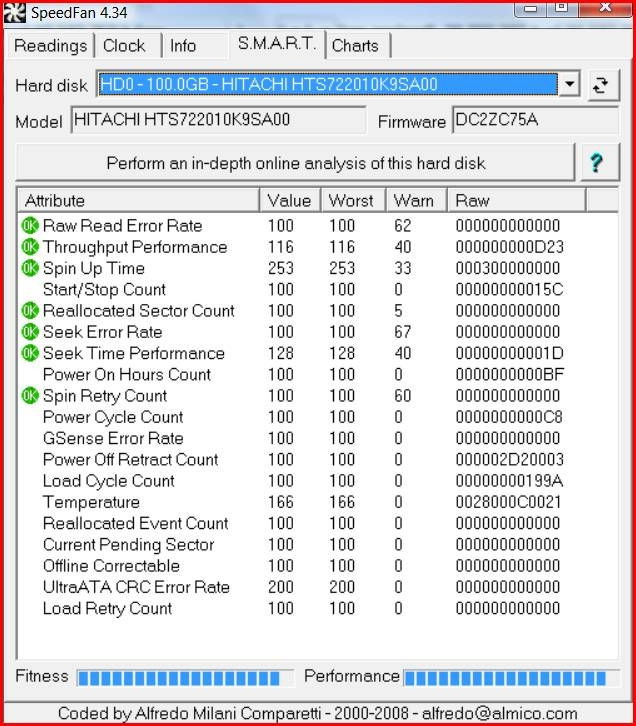
Mở rộng thêm quạt
Các quạt được lắp thêm vào có thể góp phần cải thiện hiệu suất tản nhiệt nhưng cũng cần đảm bảo chúng không làm gián đoạn luồng không khí đã có. Thông thường thì người ta dùng quạt hút để hút khí nóng từ đằng trước ra đằng sau, vì thế bạn có thể lắp thêm một quạt hút gió bên cạnh quạt sẵn có để tăng hút luồng khí nóng ra khỏi máy.

Có thể bạn thích:














